windows10官网下载安装教程(u盘安装)
作者:小Q 人气: 17有人在win10的官网上下载了win10系统的镜像,希望通过u盘安装win10系统,但自己却不知道具体怎么操作.下面我们就教大家用u盘在win10版的win10版中安装win10系统。
1.我们先下载咔咔装机软件,然后把u盘插到计算机USB接口上。
2.关掉防病毒软件,打开咔咔装机,选择u盘模式进入。
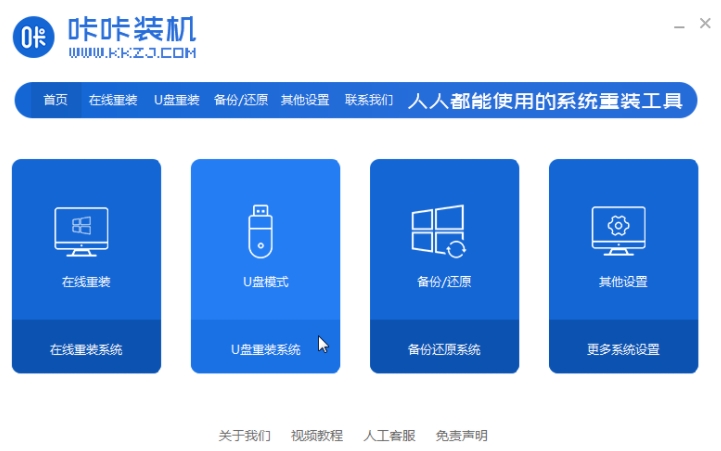
3.等待咔咔装机识别到u盘之后,点击启动制作的下一个步骤。
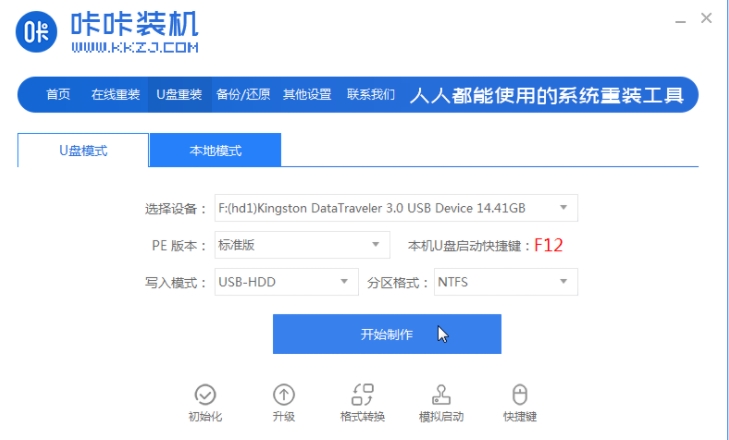
4.选择需要安装的win10系统版本,点击“开始制作”。
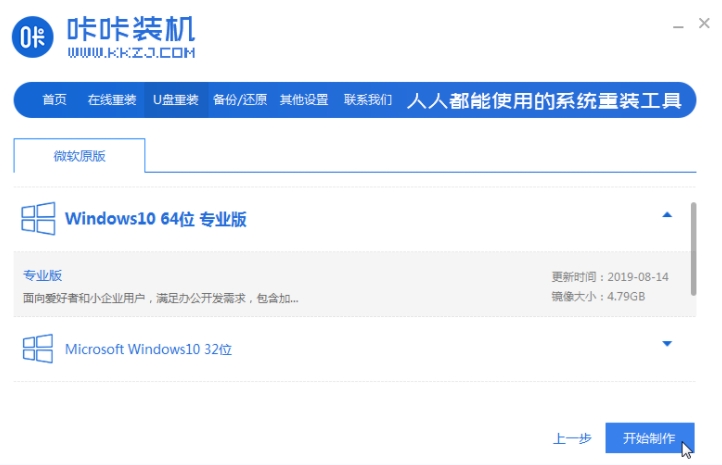
5.等待咔咔装机提示“启动u盘制作成功”之后,我们可以首先点击“预览”以查看需要安装系统的电脑启动快捷键。
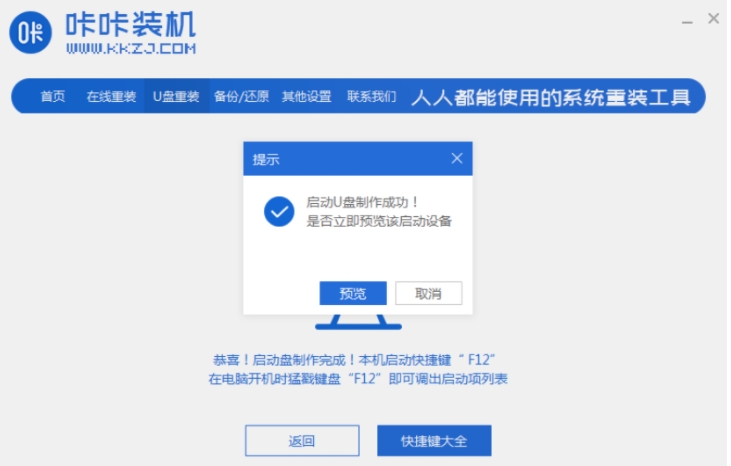
6.一旦确定了计算机的启动快捷键是哪一个,就把u盘直接插入需要安装系统的电脑中。
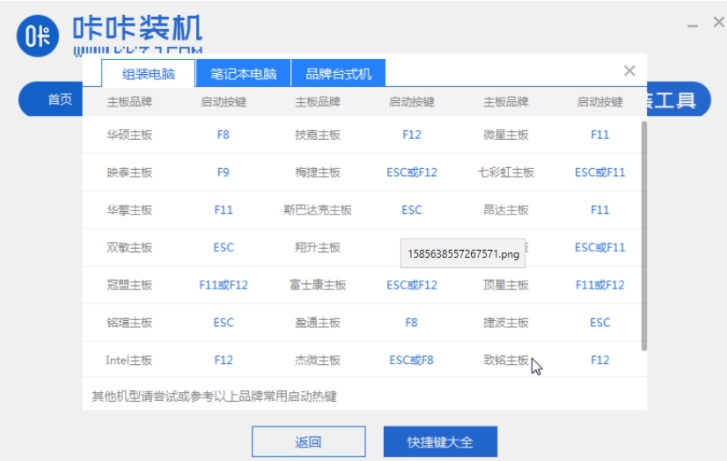
7.开关机断续按启动快捷键进入快速启动菜单界面,选择u盘启动项按回车键进入PE选择界面。

8.通过键盘上、下键选择第一个,按回车键进入。
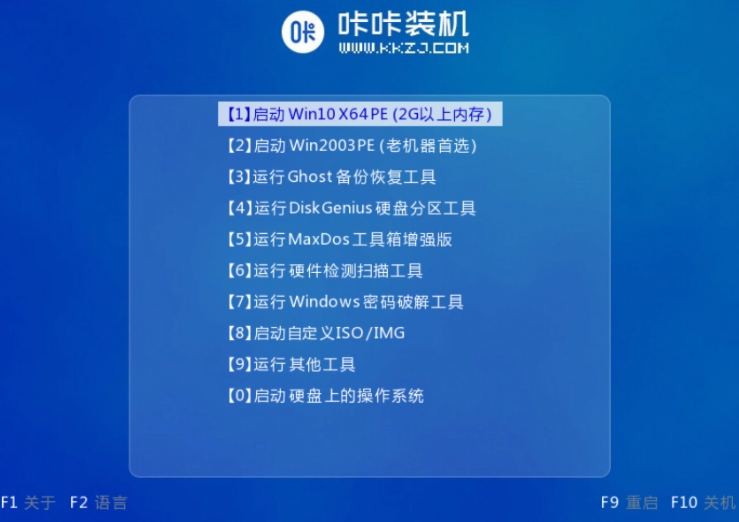
9.选择需要安装的系统版本,单击“安装”下一步。
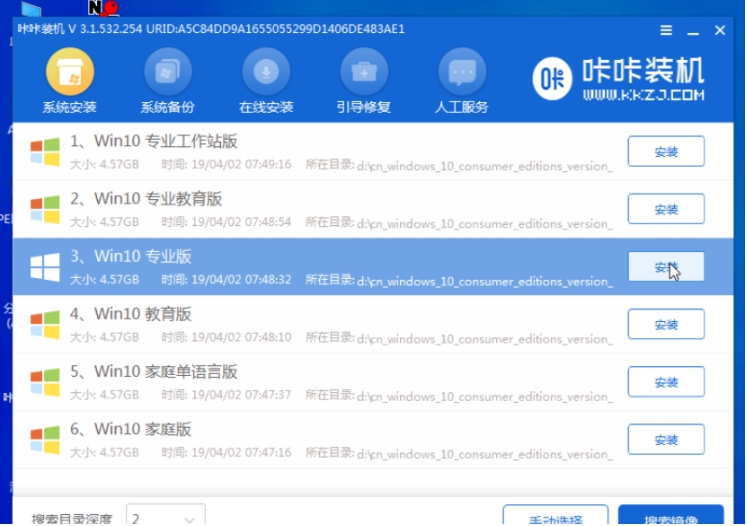
10.将目标分区更改为磁盘C,然后单击“启动安装”。
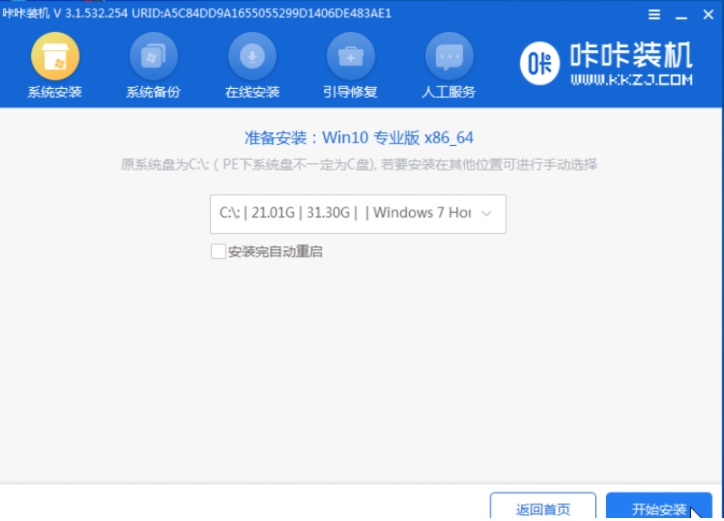
11.当系统镜像安装完毕时,拔下u盘,重新启动电脑进入系统桌面。
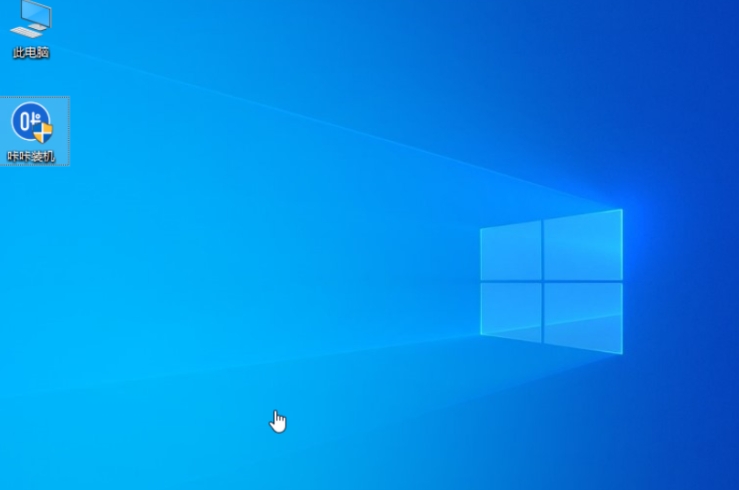
以上就是windows10官网下载安装教程,希望能帮助到大家。
加载全部内容